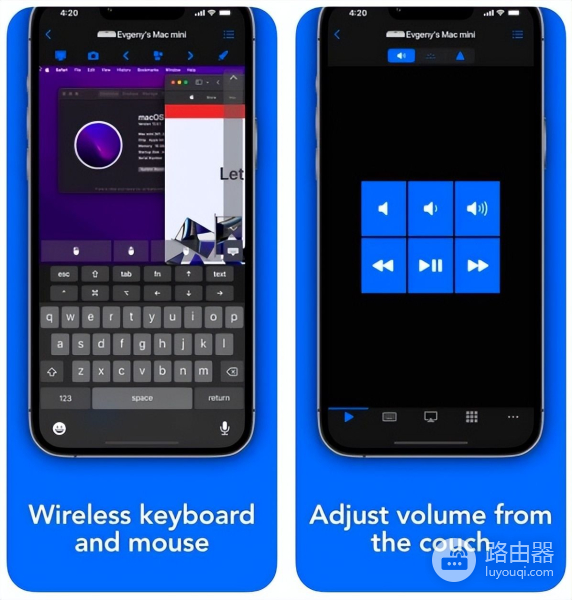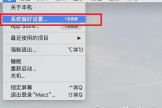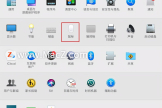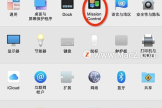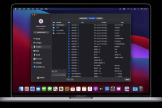如何用iPhone做Mac的鼠标(Mac怎么用鼠标)
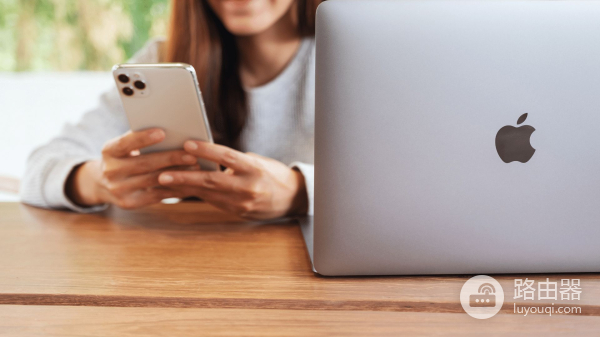
你的iPhone能做的远不止控制智能家居设备、拍照和播放音乐这些基本功能。它还可以在你的Mac电脑上作为一个方便的鼠标,这正是我们将要在这篇实践指南中讨论的。
虽然有很多应用程序可以把你的iPhone变成电脑的鼠标,但“远程鼠标”脱颖而出。相当直接的设置过程及其效率使它成为一个更好的选择。一旦运行,它会把你的iPhone触摸屏变成一个整洁的触摸板,这样你就可以以所需的流畅性和控制来导航。更棒的是,它可以将你的iPhone转换成一个有用的键盘,以实现文本输入。
值得指出的是,远程鼠标应用程序有两种变体。虽然免费增值版是由广告支持的,但不含广告的付费版只需2美元。这款软件使用wifi或蜂窝网络连接你的iPhone和电脑。
如果您需要更多的选项,我们也列出了一些远程鼠标的最佳替代品。记住这一点,让我们开始吧!
如何用你的iPhone做你的Mac的鼠标
第一步:在你的iPhone上下载Remote Mouse应用程序。请从官方网站下载Mac或PC版本的软件。
第二步:确保你的iPhone和电脑连接到同一个wifi网络。
第三步:现在,在你的Mac或PC上启动软件。
第四步:打开iPhone上的远程鼠标,点击“开始”。
你的iPhone应该能立即与你的电脑连接。如果没有,手动输入你的PC或Mac的IP地址,点击小的IP搜索图标。一旦电脑和iPhone配对,你就可以把手机当作鼠标或漂亮的触控板来使用。应用程序中包含的屏幕键盘也适合在没有键盘的情况下输入文本。
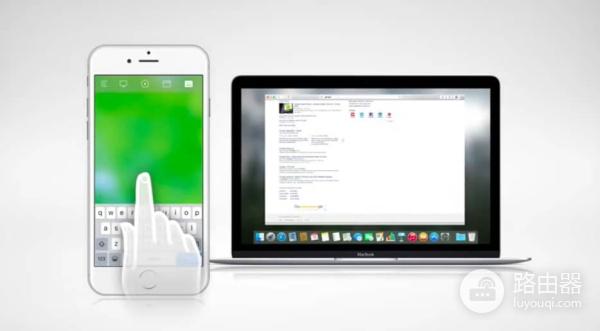
把iPhone当鼠标用的最佳应用程序
1. Mobile Mouse Remote
Mobile Mouse Remote长期以来一直是一款著名的应用程序,它可以将iPhone转换为mac和Windows设备的触控板、遥控器和键盘。值得注意的是,它还包含了对Apple Watch的支持。所以,你可以使用可穿戴设备控制媒体。无论是控制你的音乐播放器,浏览照片库,还是上网,这个应用程序已经覆盖了你。您还可以使用它从您的计算机发送内容到您的iPhone,并拨打您计算机上的电话号码。
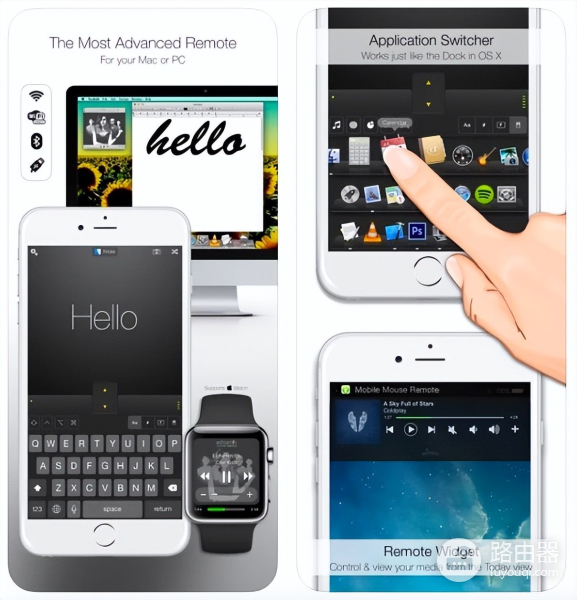
在用户界面方面,Mobile Mouse Remote具有一个干净的界面。在这款应用中,我最喜欢的是受macos启发的底座,它让导航变得轻松自如。虽然它的定价是2美元,但你需要额外花一些钱来获得蓝牙和USB支持。
2. FullControl: Remote for Mac
FullControl设计的目的是使您的iPhone和iPad作为遥控器发挥最大的作用。它为每个应用程序提供了特定的命令,以便您可以更快地完成工作。您可以定制命令以更好地满足您的需求。
另一件值得注意的事情是FullControl强大的文件浏览器和自动服务器检测功能。它可以快速控制关机、重启、让你的Mac进入睡眠状态以及控制音乐,满足你所有的需求。这款应用程序可以免费下载,但专业版售价为2美元。
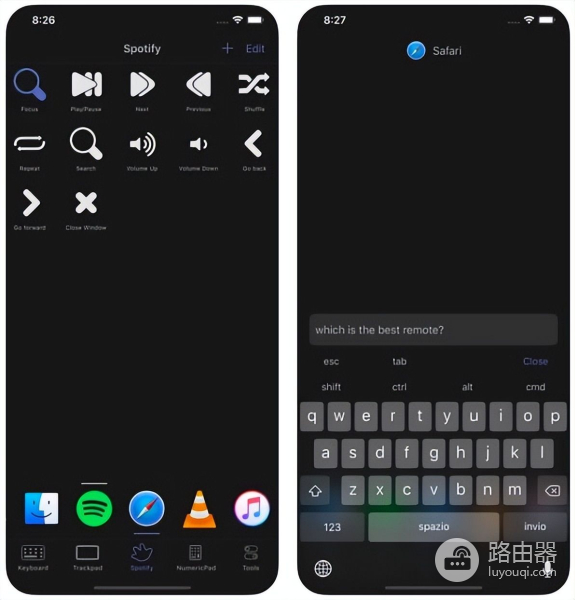
3.Remove Mouse and Keyboard Lite
这是另一个功能丰富的应用程序,可以让你把iPhone变成Mac和PC的高效鼠标和键盘。这个应用程序最好的部分是它直观的界面,增强了导航。它使用wifi连接到你的电脑,并与苹果手表一起工作。
就功能而言,它是通用的。你可以使用这款应用来启动Mac电脑上的程序、关闭屏幕、激活Siri,甚至创建自定义键盘来控制特定的应用。虽然你可以免费获得它,但解锁专业版的所有东西需要你每月支付2美元。